本文介绍了如何使用标签对ECS实例进行分组并授权,以限制RAM用户只能查看和管理被授权的ECS实例。
应用场景
假设您的阿里云账号(主账号)购买了10个ECS实例,其中5个想要授权给developer团队,另外5个授权给operator团队。企业希望每个团队只能查看和管理被授权的ECS实例,未被授权的ECS实例不允许查看。
解决方案
按标签标识不同团队的ECS实例。
规划两个标签,分别用来标识developer团队和operator团队的ECS实例。
将RAM用户分组。
规划两个RAM用户组,分别对应developer团队和operator团队,然后将对应团队的RAM用户加入到对应的RAM用户组。
基于标签鉴权对RAM用户组进行授权。
规划两个自定义权限策略,使用如下标签鉴权Condition确定资源范围。然后,将不同的权限策略授权给不同的RAM用户组,RAM用户组中的RAM用户将继承RAM用户组的权限。
acs:RequestTag/<tag-key>:请求中传递的标签信息。即用户在调用API的时候,请求参数里面必须携带的标签。acs:ResourceTag/<tag-key>:请求访问的资源上绑定的标签信息。即用户在操作某个资源的时候,资源上必须具备的标签。
具体规划信息如下:
团队 | RAM用户组 | RAM权限策略 | 标签 |
developer团队 | developer | policyForDevTeam | 标签键:team;标签值:dev。 |
operator团队 | operator | policyForOpsTeam | 标签键:team;标签值:ops。 |
操作步骤
您可以使用阿里云账号(主账号)或具有权限(AliyunRAMFullAccess和AliyunECSFullAccess)的RAM用户完成下述操作。
在ECS控制台,为ECS实例创建并绑定标签。
为5个ECS实例绑定标签
team:dev,另外5个ECS实例绑定标签team:ops。具体操作,请参见创建或绑定标签。在RAM控制台,创建RAM用户组。
创建2个RAM用户组:developer、operator,分别对应developer和operator团队。具体操作,请参见创建RAM用户组。
在RAM控制台,创建RAM用户并将其加入到对应的RAM用户组。
按需为每个团队创建适量的RAM用户,然后将RAM用户分别加入到RAM用户组developer或operator。具体操作,请参见创建RAM用户和为RAM用户组添加RAM用户。
在RAM控制台,创建自定义权限策略。
创建2个自定义权限策略:policyForDevTeam、policyForOpsTeam。具体操作,请参见创建自定义权限策略。
policyForDevTeam权限策略内容:
{ "Version": "1", "Statement": [ { "Effect": "Allow", "Action": "ecs:*", "Resource": "*", "Condition": { "StringEquals": { "acs:RequestTag/team": [ "dev" ] } } }, { "Effect": "Allow", "Action": "ecs:*", "Resource": "*", "Condition": { "StringEquals": { "acs:ResourceTag/team": [ "dev" ] } } }, { "Effect": "Allow", "Action": [ "ecs:DescribeTags", "ecs:ListTagResources" ], "Resource": "*" }, { "Effect": "Deny", "Action": [ "ecs:DeleteTags", "ecs:UntagResources", "ecs:CreateTags", "ecs:TagResources" ], "Resource": "*" } ] }policyForOpsTeam权限策略内容:
{ "Version": "1", "Statement": [ { "Effect": "Allow", "Action": "ecs:*", "Resource": "*", "Condition": { "StringEquals": { "acs:RequestTag/team": [ "ops" ] } } }, { "Effect": "Allow", "Action": "ecs:*", "Resource": "*", "Condition": { "StringEquals": { "acs:ResourceTag/team": [ "ops" ] } } }, { "Effect": "Allow", "Action": [ "ecs:DescribeTags", "ecs:ListTagResources" ], "Resource": "*" }, { "Effect": "Deny", "Action": [ "ecs:DeleteTags", "ecs:UntagResources", "ecs:CreateTags", "ecs:TagResources" ], "Resource": "*" } ] }权限策略说明:
策略内容
策略说明
{ "Effect": "Allow", "Action": "ecs:*", "Resource": "*", "Condition": { "StringEquals": { "acs:RequestTag/team": [ "dev" ] } } }允许通过标签
team:dev筛选对应的ECS实例。{ "Effect": "Allow", "Action": "ecs:*", "Resource": "*", "Condition": { "StringEquals": { "acs:ResourceTag/team": [ "dev" ] } } }允许对绑定了标签
team:dev的ECS实例进行管理操作。{ "Effect": "Allow", "Action": [ "ecs:DescribeTags", "ecs:ListTagResources" ], "Resource": "*" }允许查看ECS实例的所有标签列表。
说明如果您不需要查看所有标签列表,可以删除该条策略。删除后,您可以通过手动输入标签键和标签值的方式筛选ECS实例。
{ "Effect": "Deny", "Action": [ "ecs:DeleteTags", "ecs:UntagResources", "ecs:CreateTags", "ecs:TagResources" ], "Resource": "*" }不允许删除、解绑、创建、绑定标签。
避免RAM用户因修改标签导致没有权限。
为RAM用户组授权。
为RAM用户组developer授予自定义权限策略policyForDevTeam;为RAM用户组operator授予自定义权限策略policyForOpsTeam。具体操作,请参见为RAM用户组授权。
说明授权后RAM用户将继承对应RAM用户组的权限。
验证结果
使用RAM用户登录ECS控制台。
在左侧导航栏,选择。
在顶部菜单栏左上角处,选择地域。
在实例页面,单击搜索栏旁边的标签筛选,选择对应的标签键和标签值。
例如:在RAM用户组developer中的RAM用户,可以通过标签
team:dev筛选有权限的ECS实例。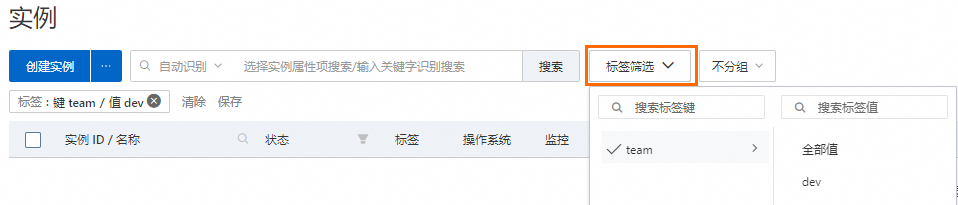 重要
重要只有当RAM用户选择了对应标签后,RAM用户才能查看到绑定了该标签的ECS实例。否则,RAM用户无法查看到任何ECS实例。
查看和管理有权限的ECS实例。
更多信息
使用标签对块存储、快照、镜像、安全组、弹性网卡、专有宿主机、SSH密钥对等ECS资源进行分组授权的方法与上述对实例分组授权的方法相同。